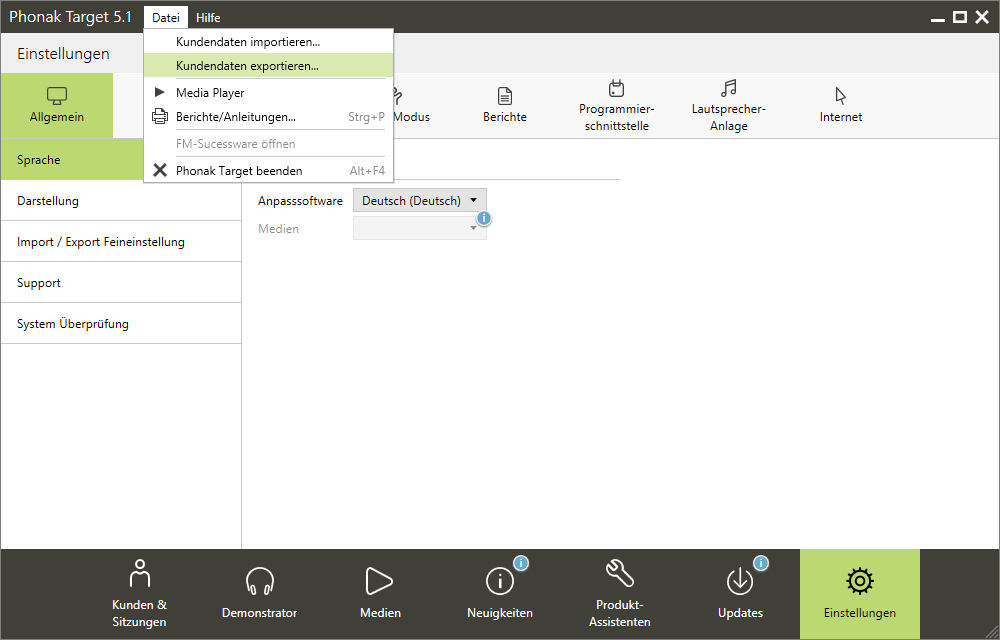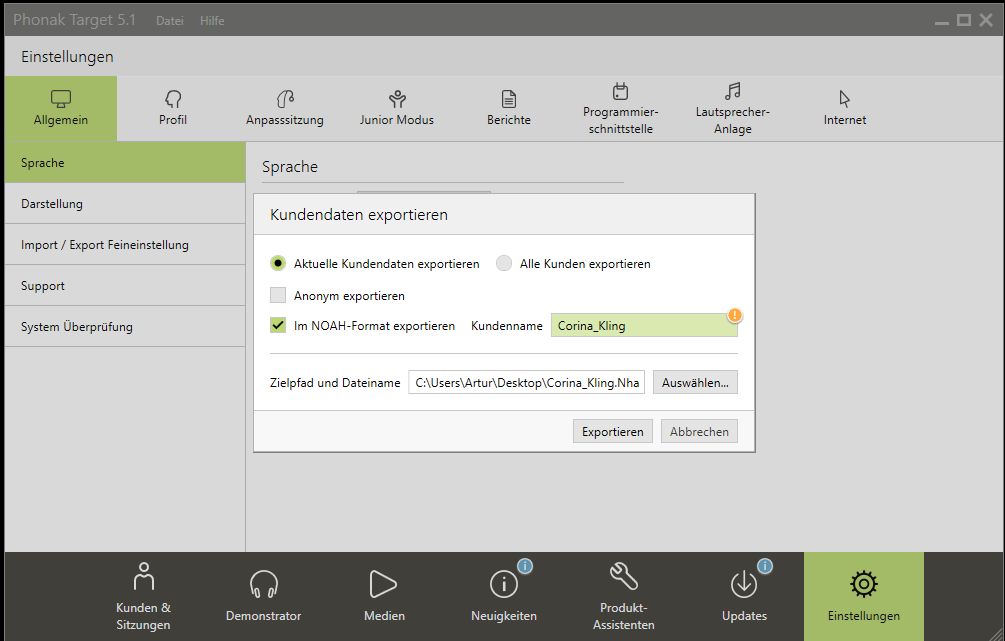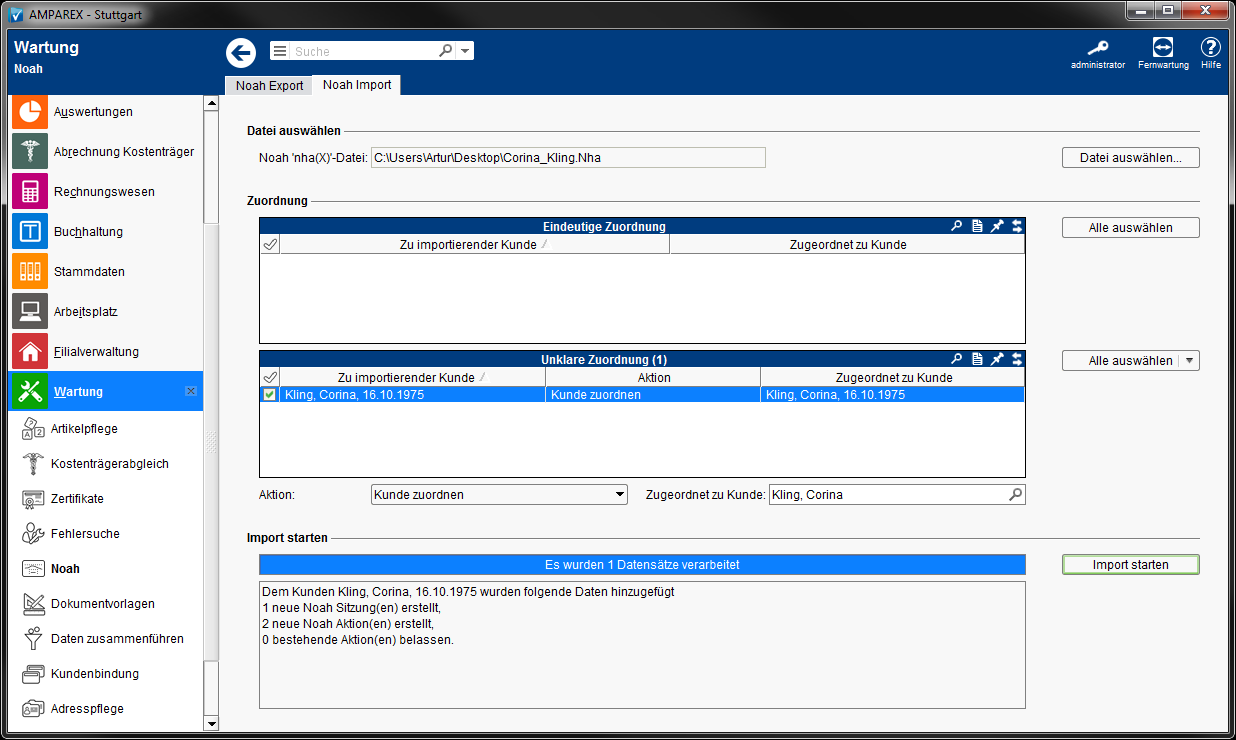Schritt für Schritt
Arbeiten Sie z. B. mit einem Laptop und dort mit Stand alone Module (z. B. PHONAK), können Sie die Noah Daten exportieren um diese in AMPAREX weiter zu verarbeiten. Gehen Sie dabei wie folgt vor.
Öffnen Sie das entsprechende Modul und exportieren Sie die Kundendaten.
Verwenden Sie dabei die nachfolgenden Exporteinstellungen. Ins besonder, dass die Daten im Noah Format exportiert werden.
Starten bzw. öffnen Sie Ihr AMPAREX und wechseln dort in die Wartung und dort in das Noah Modul. Über den Reiter "Noah Import" wählen Sie die zu importierende Datei aus. Ist der Kunde zuvor schon in AMPAREX angelegt worden, wird dieser als Zuordnung erkannt. Andernfalls wählen Sie den entsprechenden Kunden dazu aus. Starten Sie den Import und nach wenigen Augenblicken sind die Daten importiert.
Tipp
Haben Sie nur einen Datensatz (ein Kunde) zum importieren, können Sie diesen auch direkt beim Kunden importieren >> Noah Import/Export (Kunde).